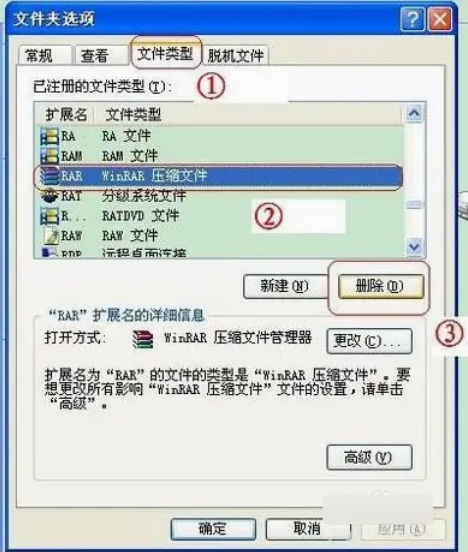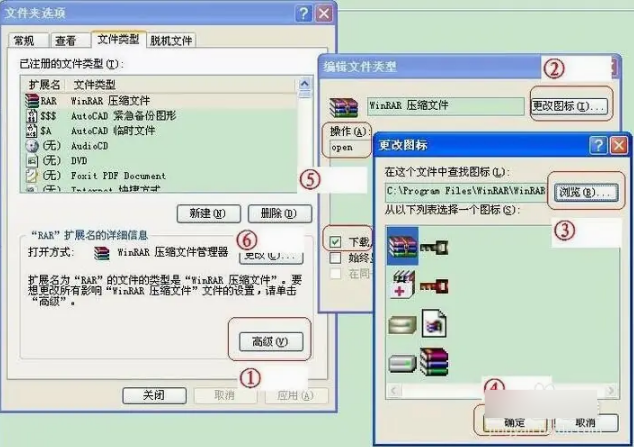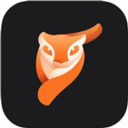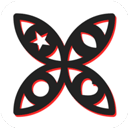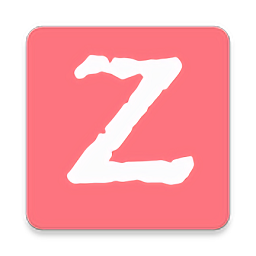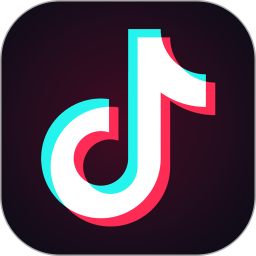win7系统rar压缩文件显示不正常怎么办 win7系统rar压缩文件显示不正常解决方法
作者:佚名 来源:xp下载站 时间:2024-12-03 15:44
windows系统的版本很多,win7系统是比较常见的,电脑里面的功能很多,压缩功能是可以把大文件压缩成小文件的,非常方便,比较常用的压缩有rar,有一些用户最近使用rar压缩文件的时候发现显示不正常,白色的,打不开,这个是怎么回事呢?不清楚的用户可以来看看下面的win7系统rar压缩文件显示不正常解决方法。
win7系统rar压缩文件显示不正常怎么办
方法介绍:
1、首先,双击桌面上“我的电脑”,将其打开。选择“工具——文件夹选项”,打开“文件夹选项“对话框。
2、其次,选择”文件类型“,在”已注册的文件类型(T)“中找到扩展名为”RAR“的文件类型,将其删除。
3、点击”新建“,在文件扩展名中输入”.rar“。点击”高级“,在”关联文件类型“下拉菜单中选择”WinRAR压缩文件“。点击”确定“。
4、点击”文件夹选项“对话框中的”高级“按钮,选择”更改图标——浏览“,找到WinRAR压缩文件安装目录下的”winrar.exe“,确定。选中”下载后确认打开“,点击”确定“,关闭对话框。WinRAR压缩文件就可以正常使用啦!
其他解决方法:
方案一:手动删除图标缓存文件
1、由于图标缓存文件为隐藏文件,你需要先在文件夹选项中设置显示隐藏的文件、文件夹和驱动器,如下图所示:
2、按win+R打开运行,输入%localappdata%回车,如下图所示,在打开的文件夹中找到iconcache.db文件将其删除。
3、重启资源管理器或注销并重新登录后可重新生成图标缓存,问题得到修复。
方案二:使用魔方一键清理图标缓存
如果你的电脑中安装了软媒魔方,可通过快捷按钮一键修复windows10/windows7/windows 8.1系统图标缓存问题。点击魔方主界面中的快捷命令清理图标缓存即可。是不是要更方便?
对于缩略图显示不正常的问题,还可以通过软媒魔方中的电脑医生组件来修复,点击图标缓存中的恢复图标缩略图即可。